Можно ли установить блютуз на телефон
Друзья, горячо приветствую вас в этой обзорной статье по использованию технологии Bluetooth на Android телефонах. Специально для интересующихся, можно ли обновить Bluetooth на своем Android смартфоне, и просто для желающих узнать какие-то особенности его использования и тайны настройки – добро пожаловать.
А еще мы стараемся поддерживать общение с нашими читателями – смело пишите свои комментарии с вопросами или личным опытом.
Мои скриншоты выполнены на версии Android 10, но в целом они подойдут для любого смартфона на базе этой операционной системы.
Обновление
Один из самых частых вопросов наших читателей по теме этой статьи:
Можно ли обновить версию Bluetooth на Android и как это сделать? Можно ли установить Bluetooth, и какую программу для этого скачать?
Единственный правильный ответ:
Речь идет именно об обновлении версии Bluetooth. Сам Bluetooth – это железный модуль. Если хотите обновить версию – придется поменять и сам модуль. В общем случае на телефонах это не делается, поэтому для этой задачи приобрести новый телефон.
Но зачем это обновление вообще вам нужно? Для примитивных задач все версии Bluetooth обратно совместимы. Т.е. ваше устройство с поддержкой версии 4.2 легко подключится к другому устройству с поддержкой 5.2. И для большинства задач этого достаточно.
Если же вы имели ввиду обновление не версии, а списка устройств, смотрите ниже.
По проверке текущей версии Bluetooth у нас есть хорошая статья.
Включение
Самый общий случай для всех версий Android.


Всё, Bluetooth включен. Другой быстрый вариант включить – воспользоваться шторкой на телефоне:

Изменение имени устройства
Для чего нужно менять имя? Чтобы ваш телефон можно было легко найти другим устройствам по Bluetooth (например, вы ищете свой телефон на ноутбуке) или же удобно находить в списке уже подключенных устройств (например, на машине подключено несколько Bluetooth устройств, но вы хотите брать звук только со своего телефона).
Поменять имя можно здесь же:
Настройки – Bluetooth – Имя устройства

Включение видимости
Чтобы ваш смартфон видели другие устройства, нужно включить видимость устройства по Bluetooth. Как это сделать?
- На старых версиях Android ее нужно включать отдельно (ищем все там же – Настройки – Bluetooth и через меню смотрим похожий пункт, от версии к версии названия отличались).
- На новых Android достаточно просто открыть знакомые нам Настройки – Bluetooth, а телефон автоматически станет видимым.
Поиск и обновление поиска устройств
И снова знакомая нам страничка Настройки – Bluetooth (здесь вообще делается все, как вы поняли). Здесь же можно найти все обнаруженные возле вас Bluetooth устройство с видимостью, а также нажать на вот эту кнопку обновления, чтобы повторить поиск:

Отключение устройств
- В списке подключенных устройств (Настройки – Bluetooth) ищем нужное для удаления устройство (иногда это нужно, например, чтобы повторить подключение при первом кривом сопряжении). И напротив него щелкаем вот на эту стрелочку:
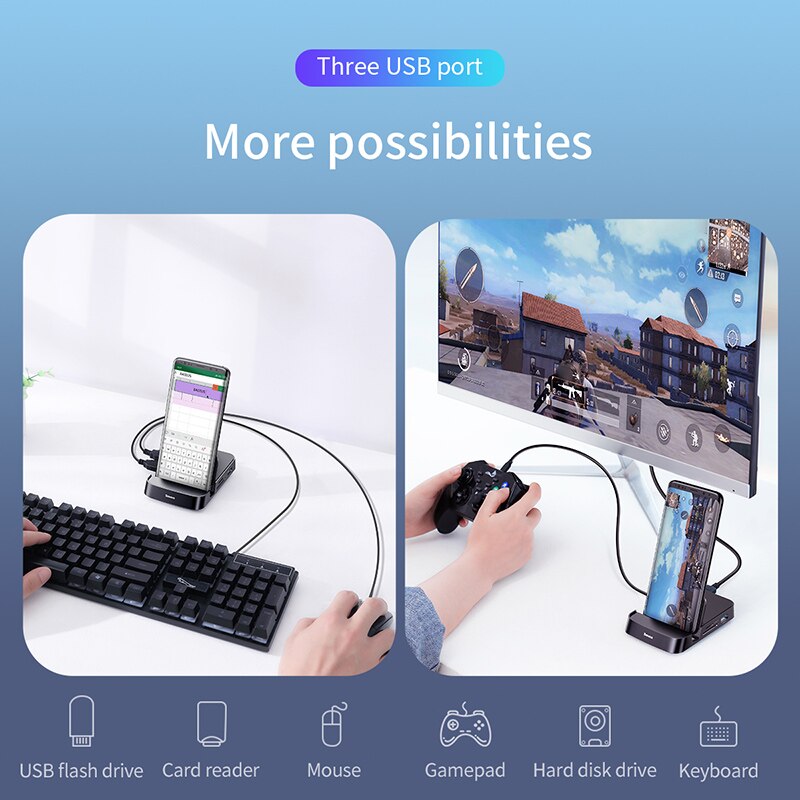

Детальные настройки устройства
Для особых функций, как и в случае выше, можно детально отстроить свое устройство. Переходим в Настройки – Bluetooth, выбираем настройки своего устройства (смотрим выше), а уже тут можно творить полезные вещи:
- Можно переименовать подключенное устройство. Ну чтобы оно называлось понятно для вас: «Мой ноутбук», «Большие наушники», «Маленькие наушники» и т.д.
- Аудиоустройство – использовать для звонков. Через гарнитуру или автор.
- Мультимедийное устройство – слушать музыку через гарнитуру или авто.
- Обмен контактами – чтобы подключенное устройство видело ваши контакты. В моем случае это было полезно на авто, чтобы в звонках отображался не только номер звонящего, но и имя из списка контактов.
Сброс настроек
Еще один пункт в коллекцию полезных действий. Чтобы сбросить настройки Bluetooth на Андроиде (иногда нужно для корректной работы устройств или приложений), можно провернуть следующее:
- Настройки – Приложения – Все приложения (последний пункт зависит от вашей версии системы и оболочки, но нам нужно получить именно полный список установленных приложений).
- Ищем приложение Bluetooth (обратите внимание, что версия приложения не должна совпадать с аппаратной версией).
- Ищем все возможные способы очистки: «Очистить кэш», «Очистить данные», «Очистить все». У меня это так:

После сброса всегда рекомендуется перезагружать телефон.
Настройки в инженерном меню
Да, мы знаем, что есть отдельные настройки Bluetooth в инженерном меню. Но наш портал думает прежде всего о простых пользователях, которым явно не нужно лезть в инженерное меню. Большую часть проблем там точно не решить. Поэтому исключительно в целях безопасности нашего неопытного читателя данный пункт был сокращен. Остальным же рекомендую с точным пониманием проблемы идти на профильные форумы или хотя бы в наши комментарии, где мы сможем подсказать разумное направление для дальнейших поисков.
Если телефон не видит другие устройства по Bluetooth
Наш классический пример с беспроводной колонкой.
Передача файлов
Мы тоже уже писали по этой теме. Рекомендую посмотреть здесь:
Видео по теме
Bluetooth - скачать Bluetooth на андроид (81 Приложение )

My IQOS RU
Получите доступ к IQOS на своём смартфоне Android
Полезный инструмент для использования в паре с гаджетом .
| Bluetooth Цена: Бесплатно

Bluetooth
Активируйте и дезактивируйте Bluetooth одним касанием
Разработчик: Appventions
Категории: Приложения для Андроид, Производительность, Инструменты, Bluetooth
| Bluetooth Цена: Бесплатно

Wunderfind: Найти устройство - Наушники
Теперь вы найдете утерянное устройство в один миг на Android!
Потеряли AirPods и уже который час не можете их .
| Bluetooth Цена: Бесплатно

BT Notification
Полезный помощник для вашего смартвотча
Являетесь обладателем смартвотча U8, GT-08 или A1 и .
| Bluetooth Цена: Бесплатно

Bluetooth Auto Connect
Подключайтесь к другим устройствам с помощью Bluetooth
Полезный инструмент, с помощью которого вы .
| Auto Europe Цена: Бесплатно

PodsControl
Как настроить беспроводные наушники AirPods на Android
Вы заядлый пользователь Android, но в ваших руках оказались .
| Bluetooth Цена: Бесплатно

Apk Share / App Send Bluetooth
Удобное приложение для быстрой передачи контента
Разработчик: Lucky Developer
Категории: Приложения для Андроид, Производительность, Инструменты, Bluetooth
| Bluetooth Цена: Бесплатно

Эквалайзер для Bluetooth-гарнитуры
Как улучшить качество звучания гарнитуры смартфона
Едите в шумном метро и мощности ваших наушников не .
| Bluetooth Цена: Бесплатно

Xiaomi Bluetooth LE Checker
Проверьте, поддерживает ли ваш смартфон Bluetooth Low Energy
Разработчик: Skubilov Eugene
Категории: Приложения для Андроид, Инструменты, Bluetooth
| Bluetooth Цена: Бесплатно

Bluetooth Discovery : BLE Scanner connector
Теперь управлять Bluetooth на смартфоне станет ещё проще
Разработчик: Manjul Saini
Категории: Приложения для Андроид, Производительность, Инструменты, Bluetooth
| Bluetooth Цена: Бесплатно

Bluetooth Hacker
Убедите всех, что вы можете взламывать всё что угодно
Разработчик: Helmi Dev.
Категории: Приложения для Андроид, Досуг, Инструменты, Bluetooth
| Bluetooth Цена: Бесплатно

Bluetooth App Sender
Отличное приложение для соединения через Bluetooth
Разработчик: Traber Software
Категории: Приложения для Андроид, Инструменты, Bluetooth
| Bluetooth Цена: Бесплатно

Mono Bluetooth Router
Слушайте музыку через Bluetooth гарнитуру
Разработчик: MaxiStar
Категории: Приложения для Андроид, Музыка, Инструменты, Bluetooth
| Bluetooth Цена: Бесплатно

LG Bluetooth Remote
Управляйте устройствами LG с помощью Bluetooth
Разработчик: LG Electronics, Inc.
Категории: Музыка, Музыкальный Плеер, Приложения для Андроид, Производительность, Утилиты
| Дистанционное Управление Цена: Бесплатно

TestM- Smartphone Condition Check & Quality Report
Теперь вы сможете убедиться в качестве любого б/у смартфона
Собираетесь покупать смартфон на вторичном рынке, но .
| Wifi Анализатор Цена: Бесплатно

Music Flow Bluetooth
Слушайте свои любимые песни через Bluetooth
| Bluetooth Цена: Бесплатно

Передачи файлов Bluetooth
Используйте технологию Bluetooth для быстрой передачи файлов
| Bluetooth Цена: Бесплатно

SongPal
Управляйте музыкальным центром Sony на своём смартфоне
Любите музыку и хотите наслаждаться её прослушиванием, .
| Bluetooth Цена: Бесплатно

Bluetooth File Transfer
Новый способ передачи и управления данными
Bluetooth File Transfer - это утилита, позволяющая передавать и .
| Общий Доступ к Файлам Цена: Бесплатно

Bluetooth Music Widget Battery TWS Pods FREE
Слушайте музыку на любых устройствах с помощью Bluetooth
Разработчик: magdelphi
Категории: Инструменты, Музыка, Приложения для Андроид, Производительность, Утилиты
| Аккумулятор Цена: Бесплатно

Dr. Prius / Dr. Hybrid
Диагностируйте состояние аккумулятора на своем Android
Разработчик: Big Wheel Tech
Категории: Приложения для Андроид, Инструменты, Транспорт, Bluetooth
| Bluetooth Цена: Бесплатно

Mono Bluetooth Router Pro
Не пропустите этот функциональный инструмент для Android
Разработчик: MaxiStar
Категории: Приложения для Андроид, Музыка, Инструменты, Bluetooth
| Bluetooth Цена: Бесплатно

Bluetooth Music Player Free
Воспроизводите музыку на разных устройтсвах с помощью Bluetooth
Разработчик: Ilumnis
Категории: Приложения для Андроид, Музыка, Инструменты, Музыкальный Плеер, Bluetooth
| Bluetooth Цена: Бесплатно

Arduino Bluetooth RC Car
Веселитесь, управляя игрушечной машинкой со своего Android
Разработчик: Andi.Co
Категории: Приложения для Андроид, Образование, Инструменты, Bluetooth
| Bluetooth Цена: Бесплатно

Stereo Bluetooth Headset SBH52
Управляйте плеером в своём телефоне Android
Разработчик: Sony Mobile Communications
Категории: Приложения для Андроид, Коммуникация, Инструменты, Bluetooth
| Bluetooth Цена: Бесплатно

Stereo Bluetooth Headset SBH50
Приложение для использования Sony Stereo Bluetooth
Разработчик: Sony Mobile Communications
Категории: Приложения для Андроид, Коммуникация, Инструменты, Bluetooth
| Bluetooth Цена: Бесплатно

Test bluetooth Ring & Battery. Shows on Widget.
Поместите индикатор уровня заряда батареи на интерфейс смартфона
Разработчик: magdelphi
Категории: Инструменты, Коммуникация, Приложения для Андроид, Производительность, Утилиты
| Аккумулятор Цена: Бесплатно

Car-Bluetooth-Activator
Теперь Bluetooth в вашей машине будет включаться автоматически
Разработчик: migoundmicha
Категории: Приложения для Андроид, Инструменты, Bluetooth
| Bluetooth Цена: Бесплатно

Отправитель приложения
Как быстро поделиться приложениями с друзьями на Android
Разработчик: Bluetooth App Sender
Категории: Приложения для Андроид, Производительность, Инструменты, Bluetooth
| Bluetooth Цена: Бесплатно

Bluetooth Fix Repair Unlocker
Разработчик: Phk Development
Категории: Приложения для Андроид, Инструменты, Bluetooth
| Bluetooth Цена: Бесплатно

Bluetooth Audio Widget free
Теперь вы сможете слушать музыку с помощью блютуз-гарнитуры
Разработчик: magdelphi
Категории: Аудио, Бизнес, Инструменты, Музыка, Приложения для Андроид
| Bluetooth Цена: Бесплатно

E-Band Bluetooth bracelet
Ведите здоровый образ жизни и сжигайте ненужный жир!
Разработчик: bevis
Категории: Приложения для Андроид, Здоровье и Фитнес, Инструменты, Bluetooth
| Bluetooth Цена: Бесплатно

Bluetooth Walkie Talkie
Приложение для голосового общения через Bluetooth
Разработчик: NXDOMAIN
Категории: Приложения для Андроид, Коммуникация, Инструменты, Walkie Talkie, Bluetooth
| Bluetooth Цена: Бесплатно

Bluetooth Loudspeaker
Теперь ваш голос точно услышат с этим микрофоном на Android
Разработчик: Wimlog
Категории: Приложения для Андроид, Инструменты, Bluetooth
| Bluetooth Цена: Бесплатно

Bluetooth SIM Access Profile
Управляйте своей сим-картой с помощью блютуза
| Bluetooth Цена: Бесплатно

Bluetooth Chat
Переписывайтесь с людьми рядом, используя для этого Bluetooth!
Разработчик: Glodanif
Категории: Инструменты, Коммуникация, Приложения для Андроид, Социальные Сети, Чат
| Bluetooth Цена: Бесплатно

Bluetooth Manager ICS
Разработчик: ItayG
Категории: Приложения для Андроид, Инструменты, Bluetooth
| Bluetooth Цена: Бесплатно

Bluetooth connect & Play
Слушайте стриминговую музыку с помощью Bluetooth
Разработчик: Carl Parziale
Категории: Приложения для Андроид, Музыка, Инструменты, Bluetooth
| Bluetooth Цена: Бесплатно

Bluetooth Device Picker
Полезное приложение для синхронизации устройств по Bluetooth
Разработчик: ligi
Категории: Приложения для Андроид, Инструменты, Bluetooth
| Bluetooth Цена: Бесплатно

Bluetooth Settings Launcher
Приложение для лучшей работы сети Bluetooth
Разработчик: Steven.White
Категории: Приложения для Андроид, Производительность, Инструменты, Bluetooth
| Bluetooth Цена: Бесплатно
Подборки: Лучшие приложения категории bluetooth для
Мечтаете о новеньком Айфоне, но он вам далеко не по карману? Не спешите растраиваться, ведь существуют специальные темы, обои, лаунчеры и другие дополнительные инструменты с помощью которых ваш смартфон Android станет точной копией iPhone! . ещё
Тщательно составленная подборка из лучших приложений, задача которых заключается в обеспечении безопасности и улучшении производительности мобильного устройства. Сделайте свой смартфон безопасным и быстрым! . ещё
Совсем недавно появление блютуза стало настоящим прорывом, сегодня же эта технология применяется практически везде, предлагая множество способов удобной и быстрой передачи любой информации и контента. Воспользуйтесь ей на своём устройстве Android! . ещё
Потрясающая подборка полезных и функциональных приложений, которые сделают вашу повседневную жизнь проще. Превратите свой смартфон Android в надёжного помощника по работе! . ещё
Откройте для себя нашу тщательно отобранную подборку тем для настройки внешнего вида ваших умных часов. С их помощью вы сможете извлечь из них максимум и удивите своих друзей. . ещё
Топ скачиваний Bluetooth
Ветераны мобильных устройств годились только лишь для связи, однако последних нескольких десятилетий хватило для настолько гигантского скачка в развитии девайсов, что обмен между смартфонами текстовыми документами, графикой, видео и медиа вовсе не кажется чем-то диковинным. Не маловажную роль в этом играет радиомодуль Bluetooth, которым оснащены практически все смартфоны, включая марку Хайскрин, ноутбуки, ПК и другие электронные устройства.
![блутуз хайскрин.jpg]()
ЧТО ТАКОЕ BLUETOOTH
Создание радиомодуля Блютуз было ознаменовано возможностью беспроводного соединения различных устройств, исключив из обихода неудобные кабели. А сегодня – это мировой стандарт, доступный во всех уголках планеты, с рабочей частотой 2,4 ГГц. Доступность его обуславливается и отсутствием обязательного лицензирования, что дает возможность использования для всех желающих.
Версия 3.0 отличается от предшествующих возможностью передачи данных со скоростью до 24 Мбит/с, которую сравнивают даже со скоростью Wi-Fi. Эта версия поддерживается практически всеми современными мобильными устройствами, включая смартфоны Хайскрин. Последующие обновления в виде версий 4.0 и 4.1 были избавлены от недостатка чрезмерного энергопотребления, сокращено время соединения, а расстояние передачи увеличено до ста метров. Установкой последних версий Блютуз могут похвастаться флагманские модели смартфонов Хайскрин и устройства других именитых производителей.
ПРЕИМУЩЕСТВА И НЕДОСТАТКИ BLUETOOTH В СМАРТФОНЕ
К плюсам установки модуля Bluetooth в телефонах относится:
• Возможность быстрого обмена данными между устройствами без участия кабеля;
• Ввиду доступности устройства модуля, наличие Блютуз не существенно влияет на стоимость телефона, поэтому устанавливается практически во всех телефонах, за исключением самых простеньких трубок;
• Использование модуля не требует особых навыков и не вызывает сложностей;
• По сравнению с Wi-Fi модуль Bluetooth более экономичен в отношении энергопотребления.
К небольшим недостаткам радимодуля необходимо отнести следующее:
• Несмотря на минимальное влияние Блютуз на степень разрядки батареи, постоянно держать модуль включенным все же не рекомендуется;
![передача файлов.jpg]()
КАК ИСПОЛЬЗОВАТЬ BLUETOOTH НА ANDROID
В продолжение темы: «Bluetooth - его возможности в смартфоне», нельзя не упомянуть о прекрасной возможности взаимодействия мобильных устройств со стационарными. Общий принцип передачи похож на передачу данных между смартфонами. В основном функцию блютуз поддерживают все ноутбуки и многие ПК, но не все. При помощи радиомодуля удобно передать одиночные файлы – это занимает минимум времени и не требует извлечения карты памяти. Что касается передачи данных со смартфона на ПК или плашет, принцип идентичен как и для мобильных устройств, главное, чтобы модуль был включен на обоих устройствах.
КАК СЛУШАТЬ МУЗЫКУ ЧЕРЕЗ BLUETOOTH-ГАРНИТУРУ НА АНДРОИДЕ
Для этих целей одной гарнитуры будет не достаточно, чтобы слушать музыку необходимо установить специализированное приложение. На сегодняшний день наиболее удачным из предложенного на Google Play является Mono Bluetooth Router. После скачивания и установки программы следующим шагом включаем гарнитуру, заходим в настройки смартфона и активируем Блютуз, жмем «Поиск» и ждем, пока девайс не обнаружит наушник, когда появится значок классических наушников, кликаем на него и ожидаем сопряжение.
При первом подключении приложение может затребовать пароль, который по умолчанию выглядит как «0000». Далее, необходимо просто включить любимый трек и звук автоматически переключиться через Блютуз так, если бы это были обычные наушники. Что касается радио, здесь все происходит аналогичным образом, без исключений: включение модуля, гарнитуры, активация наушника, включение радио.
АВТОМАГНИТОЛА+СМАРТФОН+ BLUETOOTH = КОМФОРТ
Bluetooth - его возможности в смартфоне, также применимы для прослушивания музыки и любых других звуковых файлов через автомагнитолу. Более того, такой способ является одним из самых удобных, ведь такой вариант взаимной интеграции дает возможность через автомобильную магнитолу считывать всю необходимую информацию для водителя без рук. Это не только прослушивание любимой музыки, но и возможность прослушивания голосовых подсказок через динамики автомобиля установленной программы-навигатора на смартфоне, просмотра видеофайлов со смартфона, использования устройства в качестве переговорного устройства.
Такой способ взаимодействия поддерживают только современные модели мультимедийных систем с сенсорными дисплеями и более продвинутые модели смартфонов. Схема процесса подключения нам уже знакома: в меню автомагнитолы выбираем соответствующий режим, включаем Блютуз в смартфоне, в списке поиска кликаем на модель магнитолы и подключаемся.
Включение Bluetooth через настройки и соединение с другими устройствами

Сразу после включения Bluetooth меню изменяется. Появляется список устройств, к которым ваш смартфон или планшет когда-то подключались. Сам смартфон Android начинает искать поблизости любые другие устройства с Bluetooth.

Каждое устройство, к которому вы уже подключались будет отображено в списке. Это означает, что операционная система Android запомнила его и в следующих раз подключение будет проходить быстрее и проще. Любое устройство, к которому вы подключались можно переименовать. Также соединение можно разорвать. А для беспроводных наушников и колонок есть возможность использовать их для мультимедиа или звонков.
Как узнать, есть ли у моего телефона Bluetooth?
Если в настоящее время у вас есть смартфон Android, это очень вероятно, что в нем есть Bluetooth. Это недорогой, широко применимый и простой в реализации компонент: если ваш телефон не слишком старый или очень дешевый, он должен иметь Bluetooth. Если вы просто хотите проверить, есть ли он у вас, просто найдите в настройках вашего смартфона слово Bluetooth.
Как подключиться к другому устройству по блютуз
Подключение и синхронизация устройств – важная особенность и назначение блютуз-соединения. Весь процесс теряет смысл, если человек не знает, каким образом можно подключить то или иное устройство.
Для того, чтобы подключиться, пользователю обязательно необходимо иметь активированную функцию, а после необходимо соблюдать следующий алгоритм:

- Необходимо зайти в настройки в одноименный раздел;
- Далее пользователю стоит активировать функцию, а также включить видимость, чтобы другие устройства смогли увидеть телефон;
- Теперь появится список тех устройств, к которым пользователь может настроить подключение. Если же он пуст, то стоит кликнуть нажать на пункт «Поиск устройств»;
- После этого пользователь должен кликнуть на то устройство, к которому он хотел подключиться;
- Создаем запрос на сопряжение и ждем, когда другой человек подтвердит запрос на соединение;
- Когда синхронизация произошла, подключенный девайс автоматически перейдет в раздел «Подключенные».
Таким образом можно достаточно просто и легко подключиться к другому телефону. Процесс прост, поэтому ему стоит знать каждому обладателю телефона на любой системе.
Более подробно о том, как подключить то или иное устройство, пользователь может посмотреть в этом видео
Недостатки и преимущества беспроводных устройств
Батареи беспроводных наушников хватает в среднем на 4 часа, но есть модели работающие вплоть до 12 часов. Для меня этого недостаточно. Беспроводные наушники дают небольшую задержку в воспроизведении. К тому же, они тяжелее обычных и стоят в 1,5 раза дороже.
Беспроводные наушники ускоряют зарядку смартфона из-за постоянного использования Bluetooth и значительно повышают нагрузку на систему.
Как использовать Bluetooth?
Чтобы использовать Bluetooth, вы должны сначала убедиться, что он включен на вашем устройстве. Перейти к настройки> Bluetooth и переведите переключатель в на позиция.
Либо потяните панель уведомлений вниз, проведя вниз от верхней части телефона, и вы, скорее всего, увидите значок Bluetooth. Коснитесь его, чтобы включить или отключить.

Включите или выключите Bluetooth на панели уведомлений или в специальном меню в Настройках. / © ANDROIDPIT
Подключение
Настройка Bluetooth на Android-устройствах – пошаговые инструкции

При правильной настройке Bluetooth-модуля можно получить максимальный уровень комфорта от использования: быстрое сопряжение с другими аксессуарами, высокую скорость передачи данных. Пользователь, который знает, как настроить на Android Bluetooth, получает ускорение и стабилизацию процесса передачи любых файлов начиная от рабочих документов и заканчивая отснятыми видеоматериалами.
Как включить блютус, поиск устройств
Для включения bluetooth на телефонах Самсунг под управлением Android сделайте свайп сверху вниз от верха экрана, появится меню быстрого доступа. Просто нажмите на иконку блютус, и он активируется. Обратите внимание, вверху экрана (рядом со временем) появится иконка – это значит, что блютус включен.

Как альтернативный метод, используйте следующее: зайдите в Настройки – Подключения – Bluetooth. Здесь же доступны и дополнительные настройки bluetooth.

После включения блютус телефон автоматически начнет искать доступные устройства поблизости (в пределах до 50 метров в зависимости от наличия преград – стены или другие предметы). Убедитесь, что устройство, которые вы ищите, видимо для других телефонов (об том далее).

Для подключения тапните нужное устройство, появится диалоговое окно “запрос на соединение Bluetooth”. При этом на втором устройстве также появится окно с ключом доступа. Вам нужно лишь подтвердить.

При этом телефон запоминает ранее найденные/подключенные устройства по блютус.
Видимость телефона
Чтобы что-нибудь подключился/нашел ваш смартфон по блютус (для последующей передачи файлов или чтения контактов), телефон должен быть видим для других устройств.

Ваш телефон будет отображаться в списке доступных устройств при передаче файлов через функцию “Передача файлов на устройства”.
Журнал управления Bluetooth
Опция весьма полезная. Позволяет следить за тем, какие приложения на смартфоне включали/выключали блютус за последнее время. Т.е. можно отслеживать потенциально опасные программы и отключать их в меню “Настройки”.

Журнал находится в настройках bluetooth. В правом верхнем углу нажмите троеточие – “Журнал управления Bluetooth”
Как настроить Bluetooth на смартфонах Xiaomi Redmi
У Xiaomi одна из самых больших экосистем в мире. Xiaomi предлагает подключить практически любой гаджет: от колонки и наушников до умных роллет для штор. Это удобно, дает дополнительные возможности вашему смартфону и экономит кучу времени. Тем не менее, не для всех сразу понятно как же подключить новенький гаджет к телефону. На этот часто задаваемый вопрос мы сейчас и ответим.
Для начала, само собой, нужно зарядить и включить подключаемый гаджет. Как только гаджет начнет подавать признаки жизни, откройте шторку уведомлений, найдите значок Bluetooth, включите его и долгим нажатием на него откройте меню Bluetooth.

Найдите ваш гаджет в списке доступных Bluetooth устройств поблизости, в нашем случае — это Блютуз-колонка Xiaomi с названием на китайском. Далее просто нажимаете на устройство и оно автоматически подключается к телефону.

Заметьте, что перед подключением необходимо включить еще и режим видимости устройства. В некоторых гаджетах это делается автоматически, в других — нужно активировать видимость вручную. Зачастую это делается нажатием специальных кнопок на устройстве. Тем не менее, стоит изучить инструкцию к купленному гаджету.

После подключения к смартфону в строке состояния появится иконка сопряжения и уровень заряда батареи подключенного гаджета, если таковая в нем имеется. Таким образом вы можете подключить практически любой гаджет, число которых неуклонно растет с каждым днем.
Функция активна, но андроид не видит блютуз-устройства
В некоторых ситуациях режим передачи файлов активен, но девайс, например, от компании «Самсунг», не находит второе устройство. У этой проблемы есть несколько путей решения, каждый из которых подходит для конкретного случая. Иногда, чтобы выявить правильный метод устранения неполадки, приходится пробовать все способы. Самые распространённые и эффективные из них будут рассмотрены далее.

Таймаут видимости блютуз
Изменение настроек смартфона
После первого запуска некоторые параметры гаджета необходимо настроить, выставив определённые значения. Изначально режим видимости других устройств по блютуз выключен. Для его активации нужно сделать следующее:
- Запустить меню настроек девайса.
- Нажать на вкладку «Bluetooth».
- Зайти в параметры режима передачи данных.
- Нажать на значение «Включить видимость».
Обратите внимание! На более ранних версиях операционной системы андроид этот пункт может называться по-другому.
Отключение таймаута подключения
В большинстве случаев активация видимости устройств по блютуз включается только на определённое время. По окончании сопряжения гаджет может её отключить. Чтобы каждый раз не настраивать работоспособность режима заново, необходимо деактивировать таймаут подключение. Эта процедура осуществляется по следующему алгоритму:
- Зайти в настройки мобильника и перейти в раздел «Bluetooth».
- Открыть подраздел настройки функции.
- Удерживать кнопку «Видимость».
- Перед пользователем откроется дополнительное меню настройки, в котором нужно выбрать параметр «Таймаут».
- Здесь можно задать интервал времени, в течение которого видимость устройств будет активна. В данном случае надо нажать на кнопку «Отключение».
Активация видимости на Bluetooth
Проверка совместимости
Данная проблема может возникнуть при несовместимости двух устройств, которые пользователь пытается синхронизировать по Bluetooth.
Чтобы убедиться в несовместимости аппаратов, необходимо выполнить ряд простых действий:
- Перейти в параметры гаджета и нажать на значок блютуз.
- Открыть настройки функции.
- Перейти в раздел «Сопряжение».
- Ознакомиться со сведениями, указанными в данном разделе.
Обратите внимание! Как правило, в этом пункте указываются версии OC Android, с которыми данный девайс совместим.
Если в этом списке нет версии андроид, которая установлена на втором смартфоне, то передача данных по Bluetooth между ними невозможна.
Чтобы узнать версию OC Android, установленную на телефоне, можно воспользоваться простым алгоритмом:
- Открыть меню настройки.
- Перейти во вкладку «О телефоне».
- Откроются технические характеристики гаджета: имя, модель, процессор, количество ОЗУ и т. д.
- Найти строчку «Версия андроид» и ознакомиться с указанной информацией.
Настройки Bluetooth в режиме разработчика
В этом режиме находится несколько функций, которые могут быть полезны.
1. Показывать блютуз-устройства без названий. Эта функция говорит сама за себя. Если отключим названия устройств, то будем видеть только их MAC адреса.

3. Запуск аудиокодека через блютуз. Позволяет выбрать определенный аудиокодек из списка.

4. Выбор частоты дискретизации для передачи по блютуз.

5. Выбрать глубину кодирования звука.

6. Режим аудиоканала (моно или стерео)

7. Выбор качества воспроизведения

8. Максимально количество подключенных устройств.

Вот столько смартфон имеет настроек блютуз на Андроиде. Возможно, они будут дополняться и меняться с дальнейшими версиями ОС.
Читайте также:




